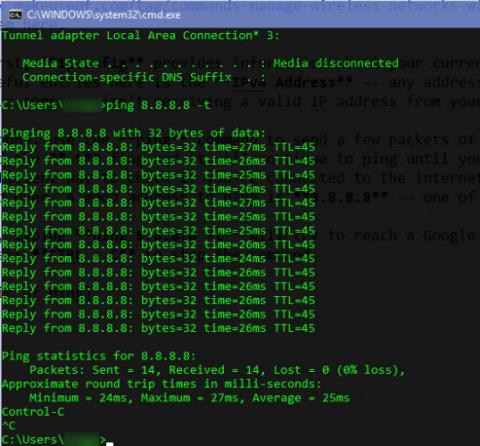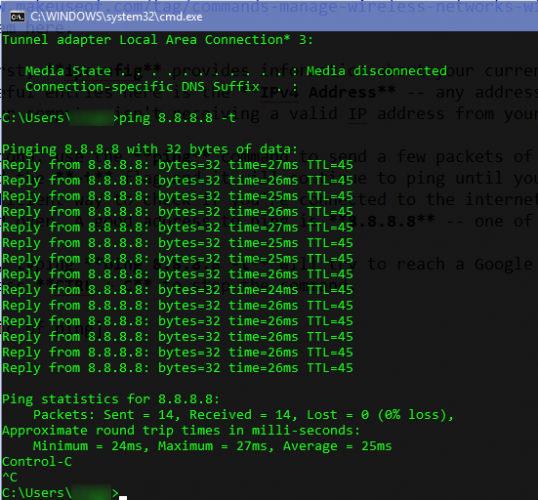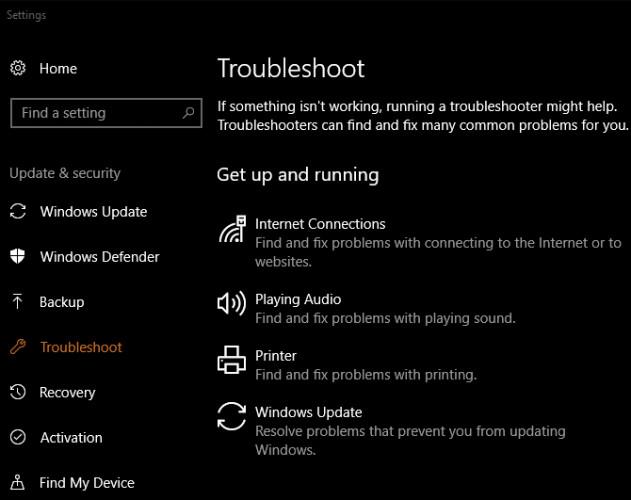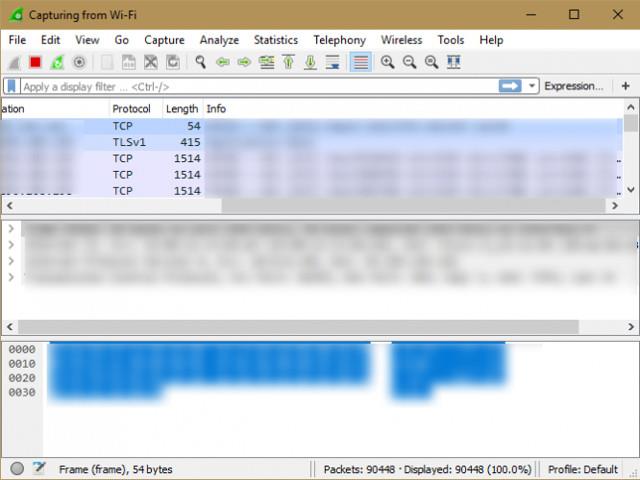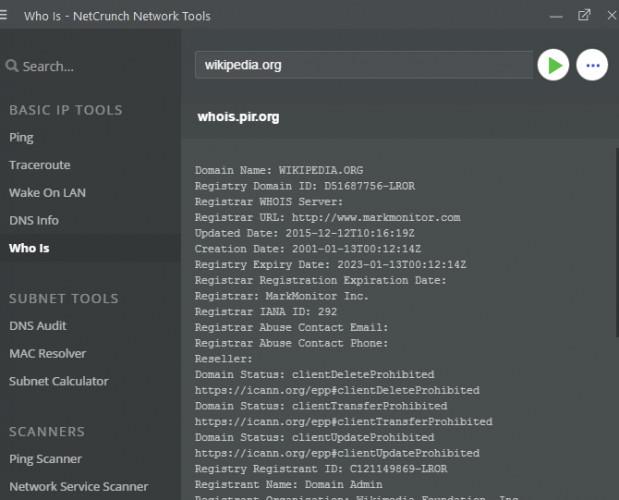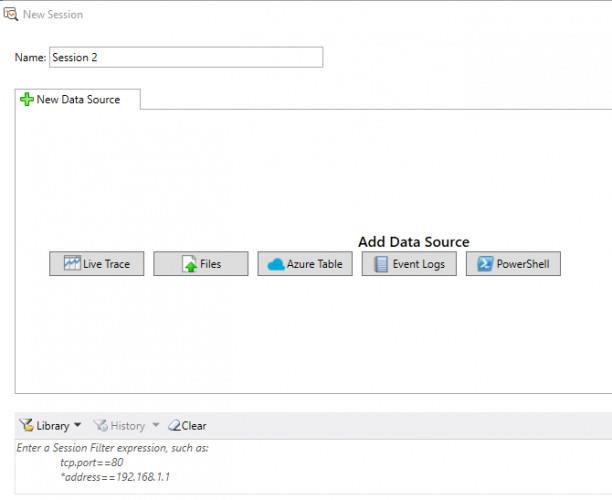Vai bieži saskaraties ar tīkla problēmām? Nevar piekļūt? Vai jūtaties neapmierināts un vēlaties izveidot savienojumu pēc iespējas ātrāk? Šis raksts palīdzēs jums "diagnosticēt" tīkla problēmas un piedāvās iebūvētus Windows rīkus un dažas trešās puses utilītas, lai atrisinātu tīkla problēmas.
Tīkla problēmu novēršanas rīki
1. Command Prompt komandas
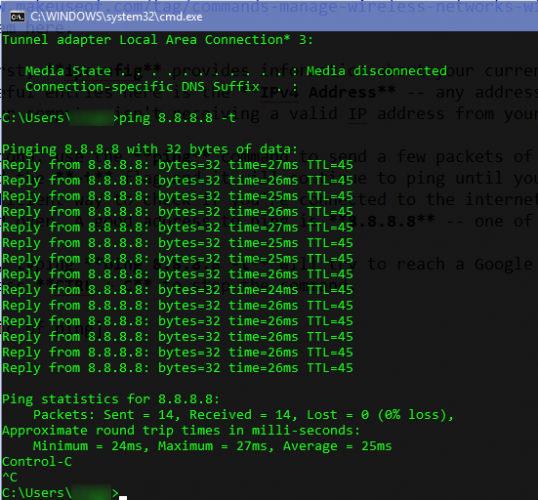
Pirmā vieta, kas jāapmeklē, ja rodas tīkla problēma, ir komandu uzvedne. Tīkla problēmu novēršanai varat izmantot divas šādas komandas.
Pirmkārt, ipconfig sniedz informāciju par jūsu pašreizējo savienojumu. Viens no visnoderīgākajiem ierakstiem šeit ir IPv4 adrese — jebkura adrese, kas sākas ar 169, nozīmē, ka jūsu dators nesaņem derīgu IP adresi no maršrutētāja.
Otrkārt, izmantojiet komandu ping , lai nosūtītu dažas informācijas paketes uz attālo serveri. Pievienojiet karogu -t , un tā turpinās izpildīt komandu, līdz to apturēsit. Tas ir daudz efektīvāks veids, kā pārbaudīt, vai ir izveidots savienojums ar internetu, nekā nepārtraukta tīmekļa lapas atsvaidzināšana. Laba adrese ping ir 8.8.8.8 — viens no Google DNS serveriem.
Ierakstiet ping 8.8.8.8 -t , tas mēģinās sasniegt Google serveri ik pēc dažām sekundēm, līdz nospiedīsiet Ctrl + C , lai apturētu komandu.
2. Tīkla problēmu novēršanas rīks sistēmā Windows
Sistēmā Windows ir problēmu risinātāji, lai novērstu izplatītas problēmas, piemēram, drukāšanu, Windows atjaunināšanu un skaņu. Ir arī iespējas tīkla problēmām.
Atveriet lietotni Iestatījumi , pēc tam dodieties uz Atjaunināšana un drošība > Problēmu novēršana . Sarakstā atlasiet Interneta savienojumi , lai palaistu problēmu risinātāju un pārbaudītu, vai nav konstatētas problēmas.
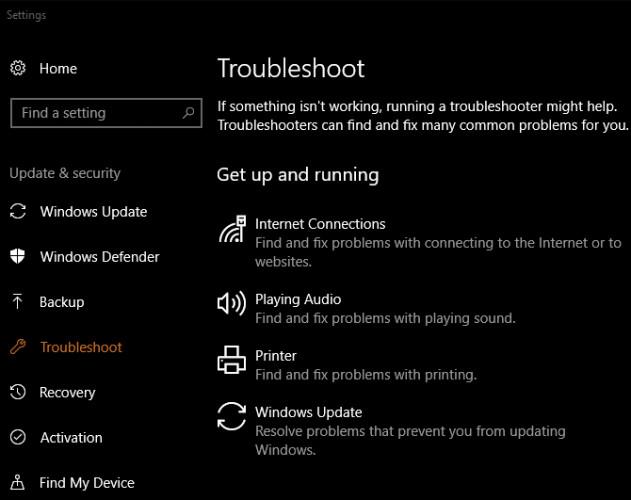
Ja vēlaties, varat arī ritināt uz leju un izmēģināt tīkla adaptera problēmu novēršanas opciju , kas var atrast citu problēmas cēloni.
3. Ātruma tests
Ja šķiet, ka savienojums nav tik ātrs, kā vajadzētu, ātruma pārbaude var palīdzēt apstiprināt aizdomas. Tas parādīs aptuveno augšupielādes un lejupielādes ātrumu, kā arī ping uz serveri (mazāks ir labs).
Speedtest.net ir viens no slavenākajiem pakalpojumiem šim nolūkam. Varat apmeklēt vietni vai izmantot Windows 10 veikala lietotni, lai to izdarītu tieši no darbvirsmas. Ja maksājat par 100 Mb/s un saņemat tikai 10 Mb/s, jūs zināt, ka pastāv problēma.
4. Wireshark
Wireshark ir viens no visbiežāk izmantotajiem tīkla analīzes rīkiem. Tas parādīs katru tīkla trafika daļu. Jūs jutīsities pārņemts ar informāciju, ja nefiltrēsit to, lai redzētu tikai to, kas jums nepieciešams.
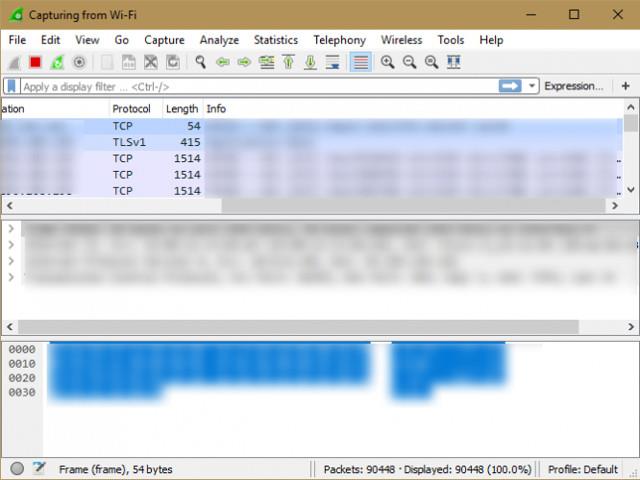
Pēc vadu vai bezvadu savienojuma izvēles tiks parādīts visas ierīces tīkla trafika saraksts. Šeit ir redzama katra pakete, sākot no tīmekļa lapas lejupielādes līdz mūzikas straumēšanai un beidzot ar faila lejupielādi. Veicot dubultklikšķi uz paketes, jūs par to pastāstīsit vairāk.
5. NetCrunch rīki
Ja vēlaties rīku komplektu ar lielu funkcionalitāti, NetCrunch Tools var būt pareizā izvēle. Šis rīks ir bezmaksas, lai gan pirms tā izmantošanas ir jāreģistrē konts izstrādātājā AdRem Software. Varat pierakstīties ar savu Facebook, Google vai Microsoft kontu vai izveidot kontu vecmodīgā veidā, izmantojot savu e-pasta adresi un paroli.
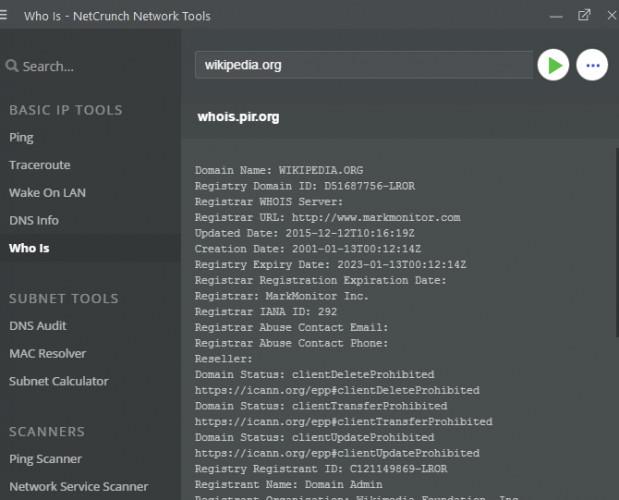
Pēc pabeigšanas sākumlapā tiks parādīti trīs veidu rīki, tostarp: pamata IP rīki, apakštīkla rīki un skeneri. Daži pamata rīki, piemēram, Traceroute, ir komandrindas komandu grafiskās versijas.
6. Microsoft Message Analyzer
Ja ar iebūvētajiem rīkiem jums nepietiek, bet tīkla uzraudzībai vēlaties izmantot oficiālos Microsoft rīkus, Microsoft Message Analyzer ir pareizā izvēle. Tāpat kā Wireshark, tā iepakojumā ir daudz iespēju, un tāpēc jaunajiem lietotājiem to būs nedaudz grūti izmantot. Taču, ja veltīsit laiku mācībām, varat gūt noderīgus ieskatus par savu tīklu.
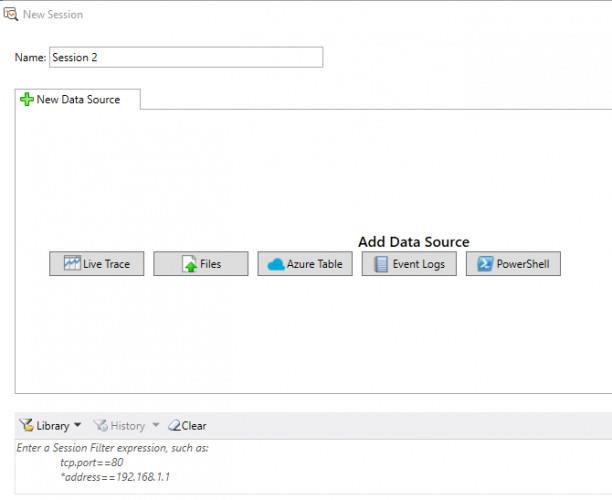
Startējot rīku kā administratoram, noklikšķinot uz Jauna sesija , varēsit sākt pārraudzīt trafiku no vairākiem avotiem, piemēram, failiem, Microsoft Azure tabulām vai PowerShell komandām. Ja jums ir nepieciešams kāds no šiem, ir vērts to instalēt.
7. JDisc Discovery
Atšķirībā no šajā sarakstā iekļautajiem rīkiem, JDisc Discovery ir tīkla testēšanas rīks. Tas skenē visas jūsu tīklā esošās ierīces (līdz 25 ierīcēm bezmaksas versijās) un apkopo informāciju par tām. Pēc skenēšanas jūs redzēsiet informāciju par ierīces nosaukumu, IP adresi, programmaparatūras versiju, sērijas numuru un daudz ko citu.
Tas ir lielisks veids, kā iegūt savā tīklā esošo ierīču sarakstu. Šīs informācijas saglabāšana “pierādīs” tās lietderību, ja radīsies problēmas. Automātiskā skenēšana ietaupīs no daudzām problēmām, piesakoties ierīcē. Programmatūras versija Professional Edition apkopo daudz informācijas ar ierobežojumu līdz 25 ierīcēm, savukārt Starter Edition sniedz tikai pamatinformāciju, bet ne tikai ierīces.